[PPT Tips] パワポスライド内のフォントを一括置換
みなさまこんにちは、奥秋和歌子です。
今回は、PowerPoint資料作成を行うなかで時々猛烈にやりたくなる「フォントの置き換え」をご紹介します。
フォントが違うと気持ち悪い
他の方が作った資料や、取引先から受け取った資料のフォントが違う・・・
同じフォントにしたい・・・
そう思うことありますよね。
そう、資料の中に複数のフォントが含まれていると、統一感がなくなってしまい、ちょっと気持ち悪いですよね。

こんなときに、みなさんはテキストボックスを一つずつ選択して、メニューをプルダウンして丁寧にフォントを変えていませんか・・・
そんなあなたに!
一括でフォントを置き換える方法をご紹介します。
PowerPointのメニューには「フォントの置換」が隠れている
みなさんもこのメニューは見たことがあるのではないでしょうか。
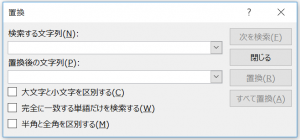
文字列を置き換える「置換」メニューです。
ショートカットキーはCtrl+F(Find)ですね。
(余談ですが「ちかん なの おきかえ なの」と時々聞かれちゃう)
この「置換」メニュー、実はリボンで[ホーム]-[編集]-[置換▼]から見るとこっそりこんなものが隠れています。
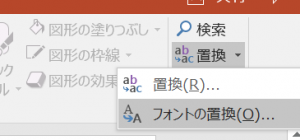
ポイントは「▼」 この▼をクリックしないと表示されません。
この「フォントの置換(O)…」をクリックすると、フォントの置換ダイアログボックスが表示されます。
ここで、置き換えたいフォント ビフォーアフターを指定します。
例として「MS Pゴシック」を「游ゴシック」にしたい場合は、下記のように指定します。
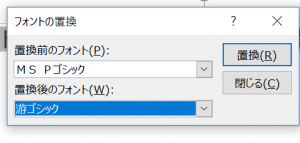
そして「置換」ボタンをクリックすると・・・指定したファイル内で、MS Pゴシックだった文字がすべて游ゴシックに変わります!
これまで手作業でやっていたのは何だったんだ・・と思った方、ぜひ「これからはやらなくていいんだ!」と前向きにとらえてみてください(^^♪
※「置換前のフォント」には、指定したファイルで使われているフォントしか表示されません。
「置換後のフォント」には、そのPCにインストールされていてPowerPointで利用可能状態にあるフォントしか表示されません。
フォントを置換する前に必ずやってほしいこと
フォント置換メニューはそれはそれは便利なのですが、前述のように「指定したファイル内のすべての文字」に対する処理です。
つまり、結構パソコンががんばる処理です。負荷がかかります。
時々、置換処理中にPCが気絶します。(応答なし)
そうなってから慌てては遅いので、ぜひフォント置換をかける前には「保存」Ctrl+S(Save)を行ってくださいね!
便利なフォント置換、ぜひご活用ください!
—————–
関わる全ての人が幸せになるプレゼンを。
目的重視のプレゼンシナリオ設計・PowerPoint資料作成代行
プレゼン資料作成・ロジカルコミュニケーションなど企業向け研修など受付中!
http://www.presenstation.com
☆書籍情報☆
New!! 2018/2/15発売予定 OKがもらえる資料作成のツボとコツがゼッタイにわかる本 http://amzn.to/2BjmV3y
一番シンプルな資料作成術 https://peraichi.com/landing_pages/view/pnc87
プレゼン資料作成のツボとコツがゼッタイにわかる本 http://lp.presenstation.com/books/ppt_kotsu/
